Personalizza il menu di navigazione della mia vetrina rivenditore
Semplifica l'esperienza dei tuoi clienti con un menu di navigazione in vetrina personalizzato. Gestisci le tue offerte di prodotti, modifica i nomi delle categorie di prodotti per includere parole chiave specifiche del settore, modifica gli URL delle pagine e aggiungi pagine esclusive per mostrare la tua attività e i tuoi servizi.
Nota: i nomi dei prodotti personalizzati e gli URL delle pagine non vengono tradotti. Verranno visualizzati in tutti i mercati nella stessa lingua che utilizzi per personalizzare il menu.
- Accedi al tuo Reseller Control Center (utilizzare il nome utente e la password GoDaddy).
- Seleziona Impostazioni , quindi Navigazione .
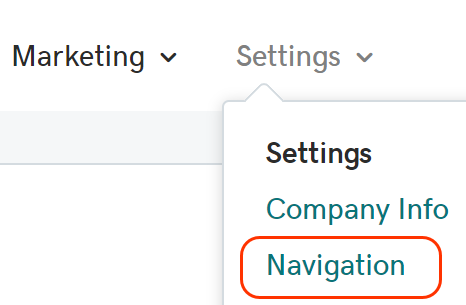
- Completa una delle seguenti operazioni selezionando una delle schede di seguito. Puoi:
- Mostra o nascondi le categorie di prodotti (seleziona la scheda Categorie in basso)
- Mostrare o nascondere prodotti specifici (seleziona la scheda Prodotti in basso)
- Personalizza i menu dei prodotti e delle categorie (seleziona la scheda Menu di seguito)
- Aggiungi categorie personalizzate (seleziona la scheda Personalizzato di seguito)
- Aggiungi collegamenti (seleziona la scheda Collegamenti di seguito)
Per mostrare o nascondere le categorie di prodotti, seleziona il file
 a sinistra della categoria di prodotti per nascondere l'intera categoria nel menu di navigazione della vetrina. I clienti non vedranno alcun prodotto correlato a una categoria nascosta nel menu di navigazione. Seleziona di nuovo l'icona se desideri ripristinare la categoria nel menu.
a sinistra della categoria di prodotti per nascondere l'intera categoria nel menu di navigazione della vetrina. I clienti non vedranno alcun prodotto correlato a una categoria nascosta nel menu di navigazione. Seleziona di nuovo l'icona se desideri ripristinare la categoria nel menu.Per mostrare o nascondere prodotti specifici, seleziona Modifica accanto alla categoria con i prodotti che desideri modificare. Seleziona il file
 accanto al prodotto per nasconderlo nel menu di navigazione della vetrina. Seleziona di nuovo l'icona se desideri ripristinare il prodotto nel menu.
accanto al prodotto per nasconderlo nel menu di navigazione della vetrina. Seleziona di nuovo l'icona se desideri ripristinare il prodotto nel menu. Personalizza i menu dei prodotti e delle categorie per aiutare i clienti a trovare i prodotti di cui hanno bisogno e offrire un'esperienza di navigazione uniforme in tutta la tua vetrina. Per modificare una categoria di prodotti, seleziona Modifica e modifica una delle seguenti opzioni:
- Modifica il Nome della categoria in modo che sia un breve riepilogo (una o due parole) dei prodotti nella sottocategoria sottostante. I nomi delle categorie vengono visualizzati nel menu di navigazione principale.
- Modifica i nomi dei prodotti per attrarre i tuoi clienti. Nel menu di navigazione della vetrina, i nomi dei prodotti vengono visualizzati nel menu a discesa sotto la categoria.
- Modifica l' URL che appare nella barra degli indirizzi quando visiti la pagina del prodotto.
- Seleziona il file
 per mostrare o nascondere un prodotto o una pagina nel menu di navigazione.
per mostrare o nascondere un prodotto o una pagina nel menu di navigazione. - Seleziona Aggiungi nuovo collegamento per aggiungere un nuovo prodotto. Ciò è utile se vendi anche prodotti o servizi di un'altra azienda.
- Usa il file
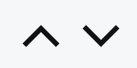 frecce per modificare l'ordine di visualizzazione delle categorie e dei prodotti nel menu.
frecce per modificare l'ordine di visualizzazione delle categorie e dei prodotti nel menu.
Per aggiungere categorie personalizzate, seleziona Aggiungi nuova categoria per creare una categoria di primo livello e delle sottocategorie. Le categorie con prodotti o servizi esclusivi possono far risaltare il tuo negozio rispetto alla concorrenza.
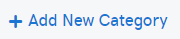
Per aggiungere collegamenti, seleziona Aggiungi nuovo collegamento per aggiungere una pagina personalizzata al tuo negozio, come una pagina Chi siamo per mostrare la tua azienda.
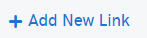
- Se devi annullare le modifiche, seleziona il file
 per ripristinare le impostazioni predefinite del menu di navigazione.
per ripristinare le impostazioni predefinite del menu di navigazione. - Seleziona Pubblica per confermare le modifiche. Le modifiche verranno visualizzate entro pochi minuti.
Passaggi correlati
- Se stai usando il plug -in WordPress per il tuo sito, assicurati di aggiornare i permalink .
- Personalizza ulteriormente la tua vetrina con un dominio unico .
Altre informazioni
- Aggiorna e gestisci i prezzi dei tuoi prodotti.